轻松掌握WPS文档字数统计的三种实用方法 撰写文档时,字数统计在学术、商业和写作领域颇为重要。本文介绍在Word文档中快速统计字数的几种简单方法,可助您轻松完成统计,无论是检查整篇文档还是特定部分。掌握这些技巧能更高效管理写作任务。若觉得文章有帮助,欢迎分享给朋友。本文编辑:二十一,来自加搜AIGC下面是小编精心整理编写的关于“ 轻松掌握WPS文档字数统计的三种实用方法 ”的详细教程,请大家仔细阅览学习:
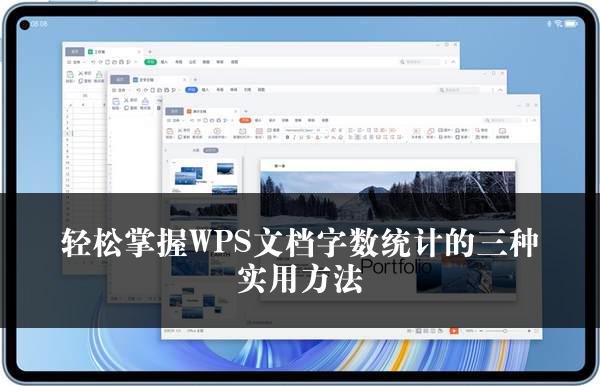
轻松掌握WPS文档字数统计的三种实用方法
在学术、商业以及写作等领域,撰写文档时的字数统计是一项常见且关键的需求。不管是为达到规定的字数要求,还是为把控内容的长度,知晓怎样在 Word 文档中迅速进行字数统计都具有重要意义。接下来,本文将为您详细介绍几种简便的方法,助力您顺利完成字数统计。
1. 使用 Word 自带的字数统计功能。打开您的 Word 文档,在菜单栏中找到“审阅”选项,点击后您会看到“字数统计”按钮。点击该按钮,Word 将会为您展示文档的字数、字符数(不计空格)、字符数(计空格)、段落数、行数等详细信息。通过这个功能,您可以快速了解文档的整体情况,从而更好地进行内容的调整和优化。
2. 利用快捷键进行字数统计。在 Word 文档中,您可以使用快捷键 Ctrl + Shift + G 来快速打开字数统计窗口。这种方式更加便捷,能够帮助您在写作过程中随时了解字数情况,避免出现字数不足或过多的问题。
3. 如果您需要统计文档中特定部分的字数,可以先选中需要统计的文本内容,然后按照上述方法进行字数统计。Word 将会只统计您选中部分的字数信息,为您提供更加精准的统计结果。这种方法在您需要对文档的某个章节或段落进行字数控制时非常有用。
通过以上几种方法,您可以轻松地在 Word 文档中完成字数统计工作,无论是对整篇文档还是特定部分的统计都能够轻松应对。熟练掌握这些技巧后,您将能够更加高效地管理自己的写作任务,提高写作质量和效率。
值得一提的是,除了 Word 文档,WPS 也是一款功能强大的办公软件,在字数统计方面也提供了便捷的操作。在 WPS 中,您可以通过类似的操作步骤来实现字数统计的功能。例如,在 WPS 文字中,您可以在菜单栏中找到“审阅”选项,然后点击“字数统计”按钮,即可查看文档的相关字数信息。
总之,无论是使用 Word 还是 WPS,掌握好字数统计的方法对于提高写作效率和质量都具有重要的意义。希望本文介绍的方法能够对您有所帮助。如果您觉得本文对您有价值,不妨将其分享给您的朋友们,让更多的人受益。更多关于文档编辑和处理的技巧和方法,您可以通过相关的办公软件教程和学习资源进行深入了解和学习。
关于《轻松掌握WPS文档字数统计的三种实用方法》这篇文章的具体内容就介绍到这里,希望能对大家有所帮助。更多相关资讯和教程请关注 wps自学网-wps office下载!

